갤럭시 S25 하드웨어 테스트 모드 (*#0*#) 기능 설명
다음은 갤럭시 S25의 삼성 기본 전화앱에서 *#0*#을 입력하면 나타나는 하드웨어 테스트 모드 화면에 대한 설명입니다.

갤럭시 S25 하드웨어 테스트 모드 (*#0*#) 기능 설명
삼성 갤럭시 스마트폰에서 삼성 기본전화앱에서 *#0#을 입력하면 서비스 모드(진단 모드)가 실행됩니다. 이 화면에서는 스마트폰의 각종 하드웨어 기능을 개별적으로 테스트할 수 있습니다. 갤럭시 S25에서도 동일한 기능을 제공하며, 아래 각 테스트 항목에 대해 설명해 보겠습니다.
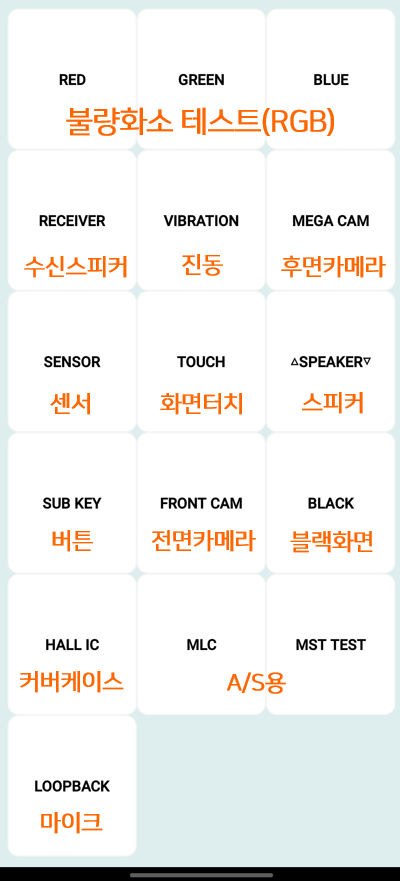
*#0*#을 눌러도 실행되지 않을 경우 설정 → 보안 및 개인정보 보호 → 보안 위험 자동 차단 해제을 해주고 *#0*#을 실행하면 됩니다. 실행이 끝난 후 다시 보호모드로 변경하시면 됩니다.
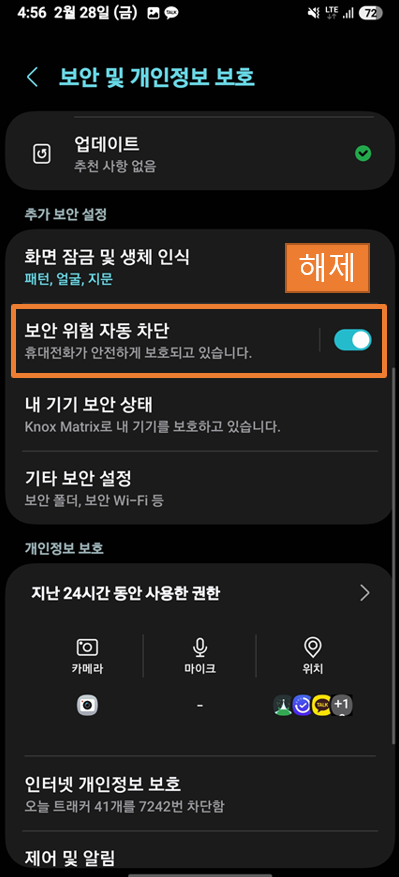
1. 디스플레이 테스트
- RED / GREEN / BLUE
→ 화면에 빨강, 초록, 파랑(RGB) 색상을 표시하여 디스플레이의 색상 표현 및 불량 화소(데드픽셀) 유무를 확인합니다. - BLACK
→ 화면을 검은색으로 채워 빛샘 현상(백라이트 불균형) 여부를 확인할 수 있습니다.
2. 사운드 및 진동 테스트
- RECEIVER (수신 스피커)
→ 통화용 수화기(귀에 대고 듣는 부분)의 정상 작동 여부를 확인할 수 있습니다. - SPEAKER (스피커)
→ 스마트폰 외부 스피커의 음량 및 소리가 정상적으로 출력되는지 테스트합니다. - VIBRATION (진동)
→ 스마트폰의 진동 모터가 정상적으로 작동하는지 확인합니다.
3. 카메라 테스트
- MEGA CAM (후면 카메라)
→ 스마트폰의 후면 카메라가 정상적으로 작동하는지 확인하는 테스트입니다. - FRONT CAM (전면 카메라)
→ 전면 카메라(셀카 카메라)가 정상적으로 작동하는지 테스트합니다.
4. 센서 및 입력 장치 테스트
- SENSOR (센서 테스트)
→ 자이로스코프, 가속도 센서, 근접 센서 등의 스마트폰 내장 센서가 정상적으로 작동하는지 확인할 수 있습니다. - TOUCH (화면 터치 테스트)
→ 스마트폰의 터치스크린이 정확하게 입력을 인식하는지 테스트하는 기능입니다. 화면을 따라 손가락을 움직이면 정상 여부를 확인할 수 있습니다. - SUB KEY (버튼 테스트)
→ 볼륨 버튼, 전원 버튼 등이 정상적으로 작동하는지 확인하는 테스트입니다. - HALL IC (커버 케이스 테스트)
→ 스마트폰의 플립 커버 케이스 감지 기능이 정상적으로 작동하는지 테스트하는 기능입니다.
5. 기타 테스트
- MLC (A/S용 테스트)
→ 삼성 서비스 센터에서 메모리 및 내부 테스트 용도로 사용됩니다. - MST TEST
→ MST(Magnetic Secure Transmission) 기능을 테스트하는 것으로, 삼성페이와 관련된 기능입니다. - LOOPBACK (마이크 테스트)
→ 마이크와 스피커의 오디오 루프백(음향 반향) 테스트로, 마이크와 스피커가 정상적으로 작동하는지 확인할 수 있습니다.
이 기능은 언제 사용하나요?
- 스마트폰을 사용하다가 화면 터치가 잘 안되거나, 버튼이 반응하지 않거나, 스피커나 마이크에서 소리가 나지 않는 경우 직접 하드웨어 테스트를 해볼 수 있습니다.
- 중고 스마트폰을 구매하거나 판매하기 전에 주요 기능이 정상적으로 동작하는지 확인할 때 유용합니다.
- 삼성 서비스 센터에서 A/S를 받을 때, 직원이 해당 테스트 모드를 실행하여 점검할 수 있습니다.
테스트 실행 방법
- 전화 앱을 열고 키패드로 이동합니다.
*#0*#을 입력하면 자동으로 하드웨어 테스트 모드가 실행됩니다.- 원하는 기능을 선택하여 테스트를 진행합니다.
- 테스트가 끝나면 뒤로 가기(제스처 또는 버튼)로 나와서 종료합니다.
⚠ 주의: 이 테스트 모드는 일반적인 설정 화면에서는 접근할 수 없는 숨겨진 모드이므로, 조작 시 주의가 필요합니다. 테스트 도중 잘못된 설정을 변경하지 않도록 조심하세요.
이와 같이 갤럭시 S25에서도 *#0*# 서비스 모드를 활용하여 스마트폰의 주요 하드웨어 상태를 직접 점검할 수 있습니다.